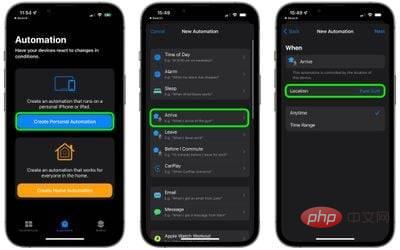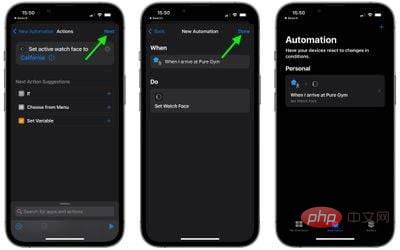위치에 따라 Apple Watch 시계 모드를 자동으로 변경하는 방법
- iPhone에서 단축어 앱을 실행하세요.
- 화면 하단의 자동화 탭을 클릭하세요.
-
개인 자동화 만들기를 클릭하세요.
- 시계 모드를 변경하려는 시기에 따라 도착 또는 떠나기를 선택하세요.
- 위치를 선택하고 주소를 검색하거나 입력하여 선택한 후 다음을 클릭하세요.

- 액션 추가를 클릭하고 검색 필드를 사용하여 "Watch"를 찾으세요.
- 선택 시계 동작 결과 목록에서 시계 모드를 설정하세요.
- 작업 화면에서 '활동 시계 모드 설정' 바로 아래에 있는 파란색 을 클릭하세요.
- 특정 위치에 도착하거나 떠날 때 변경할 시계 모드를 선택하세요. 여기 목록에서는 시계 모드에 Apple의 공식 이름을 사용하므로 일부 중복된 항목이 표시될 수 있습니다. 이는 목록이 현재 시계에 배열된 시계 페이스에 해당하고, 목록의 맨 위 시계 페이스가 Apple Watch에서 첫 번째(가장 왼쪽) 시계 페이스로 쓸어넘길 때 표시되는 시계 페이스이기 때문입니다.

- 작업 화면이 다시 나타나면 다음을 클릭하세요.
- 마지막 화면에서 완료를 탭하면 완료됩니다.

이제 자동화 화면에 방금 생성한 자동화가 표시됩니다. 다른 작업을 수행할 필요는 없습니다. 이제 선택한 위치를 떠나거나 도착할 때 시계 모드가 자동으로 변경됩니다.
위 내용은 위치에 따라 Apple Watch 페이스를 자동으로 변경하는 방법의 상세 내용입니다. 자세한 내용은 PHP 중국어 웹사이트의 기타 관련 기사를 참조하세요!